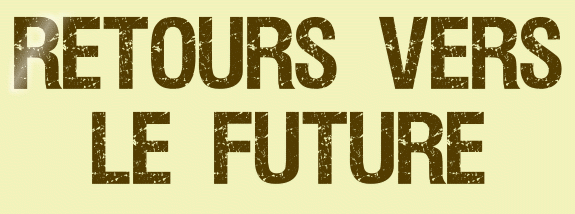 |

Deze tutorial is auteursrechtelijk beschermd door Lucien, alle rechten voorbehouden.
Elke verspreiding, zonder voorafgaande schriftelijke toestemming is geheel verboden.
Elke gelijkenis met een andere tutorial is puur toeval.
Ik heb de les gemaakt in PSP X9 op 01-05-2019.
Ik heb de persoonlijke toestemming van Lucien om haar lessen te vertalen uit het Frans.
Wil je deze vertaling linken, dan moet je Lucien daarvoor persoonlijk toestemming om vragen !!!
Ik ben alleen maar de vertaler, de auteursrechten liggen volledig bij Lucien.
Merci beaucoup Lucien, que je pouvez traduire vos leçons en Néerlandais.
Claudia.
Materialen :
Als je eigen materialen gebruikt, pas dan de grootte ervan aan naar eigen inzicht en verscherp ze.
Filters :
Filters Unlimited 2.0.
Vm Extravaganza - Picture in a Picture ***
VM Distortion - Cirulation ***
MuRa's Meister - Perspective Tiling.
Bkg Kaleidoscope - xTile Maker 1.0 ***
Andromeda - Perspective.
AAA Frames - Foto Frame.
***Importeer de filter Extravaganza, Distortion en Bkg in het filter "Filters Unlimited 2.0"***
Kleurenpallet :
Dit zijn de kleuren van de les
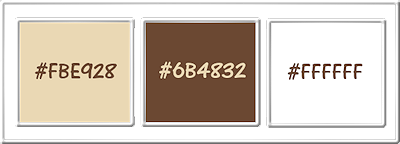
1ste kleur = #FBE928
2de kleur = #6B4832
3de kleur = #FFFFFF
Dit zijn mijn gebruikte kleuren voor deze les :

Wanneer je met eigen kleuren werkt speel dan met de mengmodus en/of dekking naar eigen inzicht.
Klik op onderstaande banner om naar de originele les te gaan :

OPGELET !!! Naargelang de gebruikte kleuren, kunnen de Mengmodus en de Laagdekking verschillen. |

Ga naar het Kleurenpallet en zet de Voorgrondkleur op de 1ste kleur en de Achtergrondkleur op de 2de kleur.

1.
Open een Nieuwe afbeelding van 900 x 600 px, transparant.
Vul de afbeelding met de 1ste kleur.
Lagen - Nieuwe rasterlaag.
Selecties - Alles selecteren.
Open uit de materialen de tube "Renee_tube_steampunk_ville_kanizo".
Bewerken - Kopiëren.
Ga terug naar je werkje,
Bewerken - Plakken in selectie.
Afbeelding - Formaat wijzigen : 110%, formaat van alle lagen wijzigen niet aangevinkt.
Aanpassen - Scherpte - Verscherpen.
Selecties - Niets selecteren.

2.
Open uit de materialen de tube "Renee_tube_STPunk_yeux".
Bewerken - Kopiëren.
Ga terug naar je werkje.
Bewerken - Plakken als nieuwe laag.
Afbeelding - Formaat wijzigen : 60%, formaat van alle lagen wijzigen niet aangevinkt.
Aanpassen - Scherpte - Verscherpen.
Druk op de K toets op het toetsenbord om het raster te activeren en voer deze getallen in :
Positie X = 155,00 / Positie Y = -14,00

Druk op de M toets om het raster te deactiveren.
Lagen - Eigenschappen : zet de Dekking van deze laag op 60%.
Lagen - Samenvoegen - Zichtbare lagen samenvoegen.

3.
Lagen - Dupliceren.
Effecten - Insteekfilters - <I.C.NET Software> - Filters Unlimited 2.0 - VM Extravaganza - Picture in a Picture :
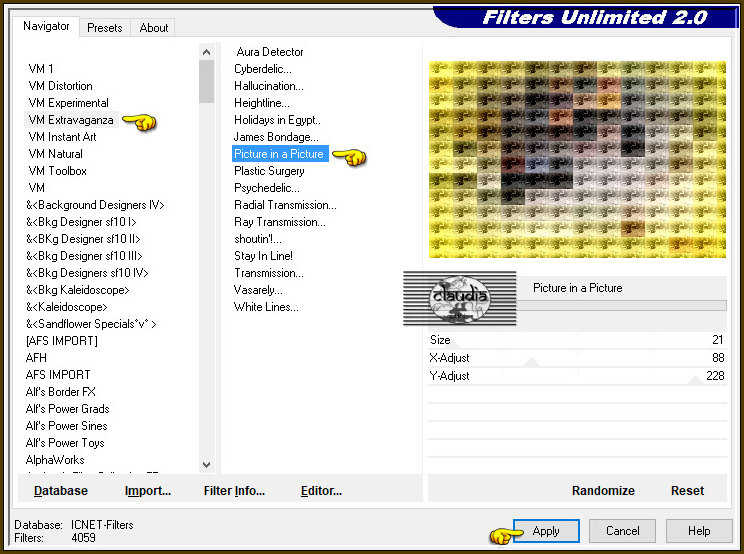

4.
Effecten - Insteekfilters - <I.C.NET Software> - Filters Unlimited 2.0 - VM Distortion - Circulator :
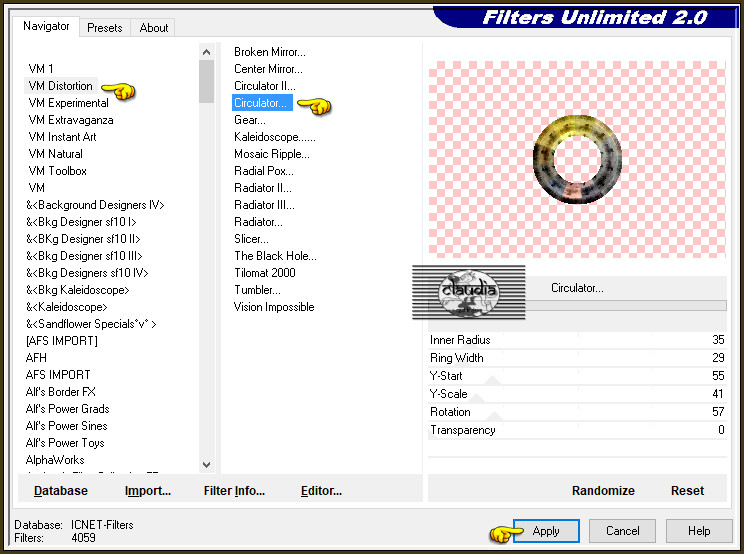
Afbeelding - Formaat wijzigen : 60%, formaat van alle lagen wijzigen niet aangevinkt.
Aanpassen - Scherpte - Verscherpen.
Effecten - Vervormingseffecten - Poolcoördinaten : Rechthoekig naar Polair en Transparant aangevinkt.

5.
Effecten - Insteekfilters - MuRa's Meister - Perspective Tiling :
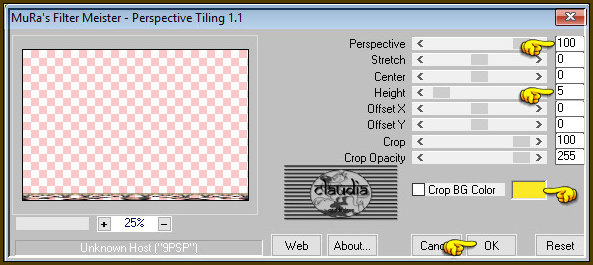
Effecten - 3D-Effecten - Slagschaduw :
Verticaal = 0
Horizontaal = 0
Dekking = 60
Vervaging = 10
Kleur = Zwart (#000000)
Lagen - Samenvoegen - Zichtbare lagen samenvoegen.
Bewerken - Kopiëren.

6.
Afbeelding - Randen toevoegen : Symmetrisch aangevinkt :
2 px met de 2de kleur
4 px met de 1ste kleur
2 px met de 2de kleur
Selecties - Alles selecteren.
Afbeelding - Randen toevoegen : 20 px met de 3de kleur, Symmetrisch aangevinkt.
Selecties - Omkeren.
Bewerken - Plakken in selectie (je werkje zit in het geheugen).
Selecties - Laag maken van selectie.

7.
Effecten - Insteekfilters - <I.C.NET Software> - Filters Unlimited 2.0 - &<Bkg Kaleidoscope> - xTile Maker 1.0 :
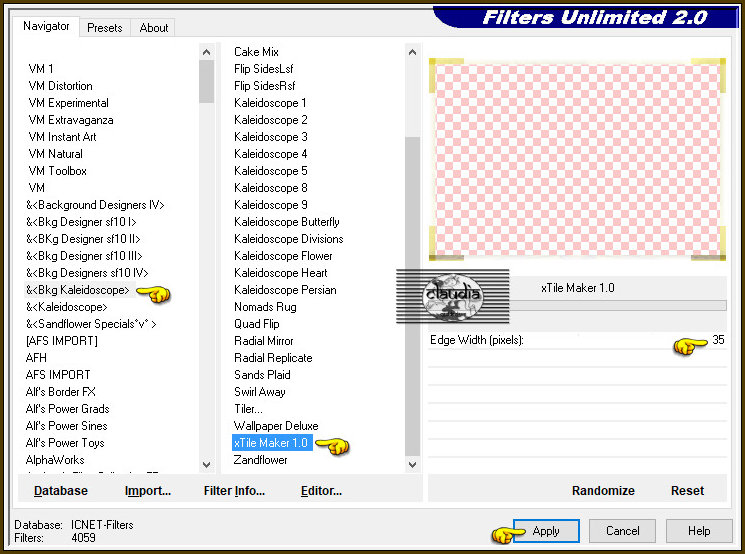
Effecten - Randeffecten - Accentueren.
Aanpassen - Eénstaps-fotocorrectie.

8.
Open uit de materialen de tube "Rene_tube_Steampunk_dcc3".
Bewerken - Kopiëren.
Ga terug naar je werkje.
Bewerken - Plakken als nieuwe laag.
Afbeelding - Formaat wijzigen : 80%, formaat van alle lagen wijzigen niet aangevinkt.
Aanpassen - Scherpte - Verscherpen.
Effecten - Insteekfilters - Andromeda - Perspective :
Klik eerst op de knop "Reset" en daarna op de knop "Preset" :
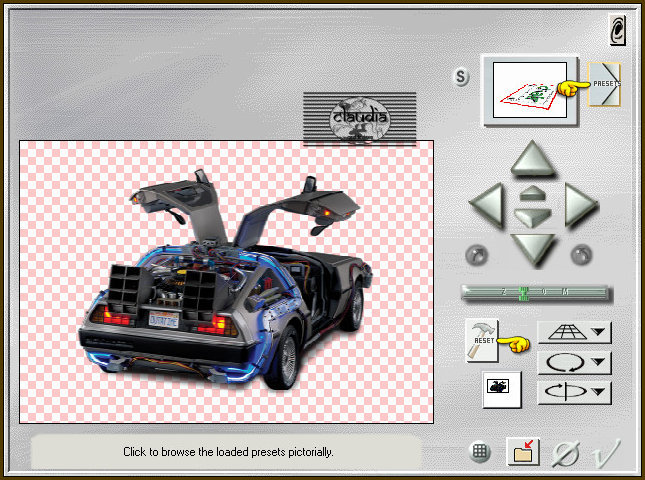
In het volgende venster dat zich opent klik je op het mapje onderaan :
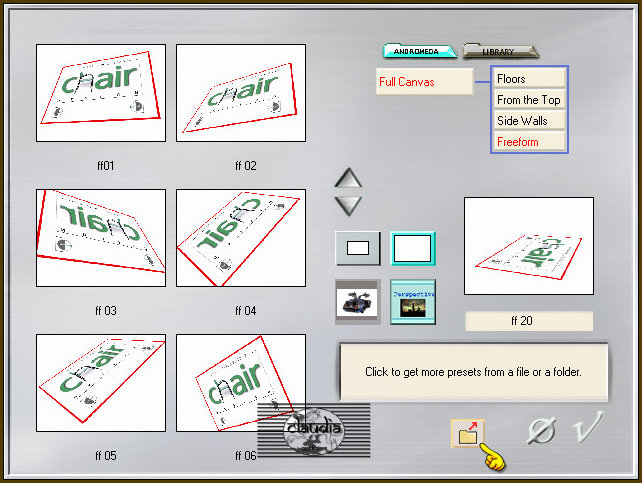
Zoek nu naar de preset "retour_vers_le_futur" in de materialen map, klik de preset aan en daarna op "Openen" :
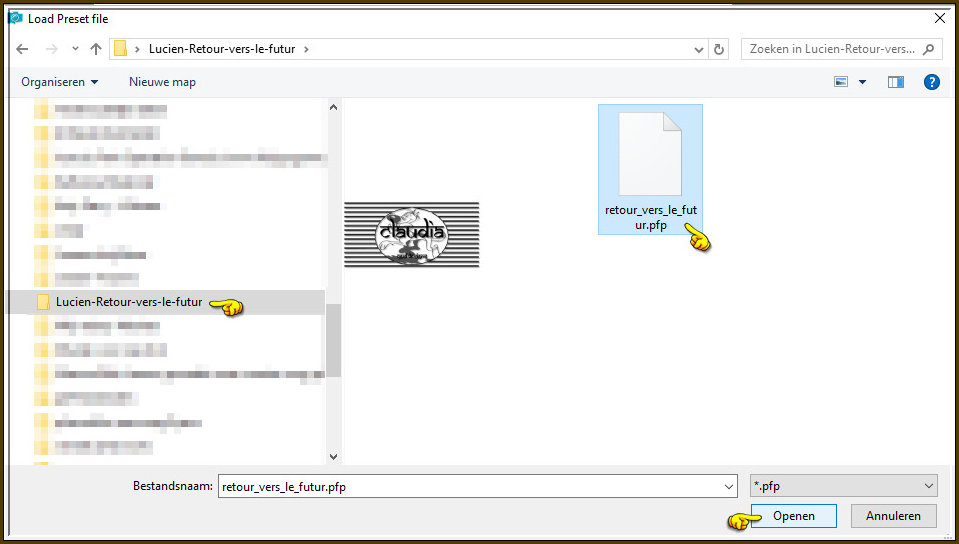
Klik nu op het V-tje rechts onderaan :
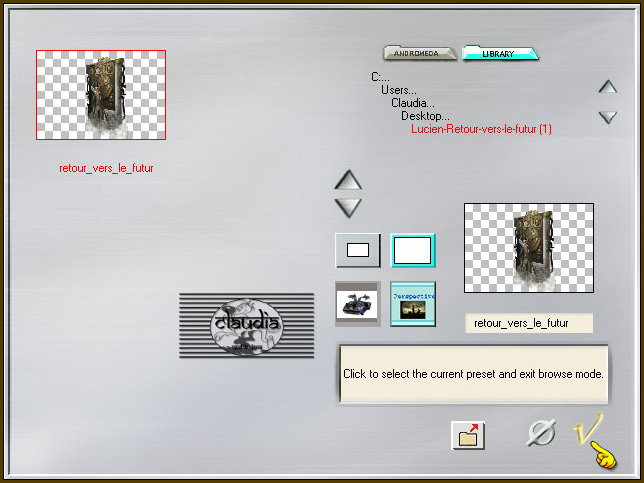
Klik nu nogmaals op het V-tje in het volgende venster om het filter toe te passen :
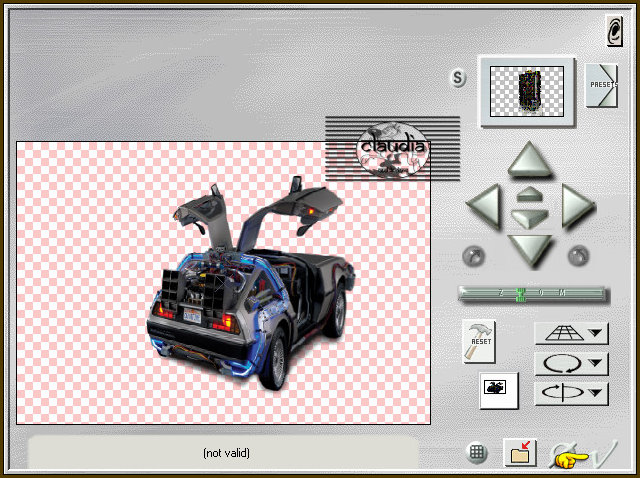
Druk op de K toets op het toetsenbord om het raster te activeren en voer deze getallen in :
Positie X = 650,00 / Positie Y = 44,00
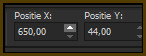
Druk op de M toets om het raster te deactiveren.
Als je eigen materialen gebruikt voor deze les doe je het volgende :
Objecten - Uitlijnen - Rechts.
Dan heb je nu dit :

Aanpassen - Scherpte - High-pass verscherpen :

Effecten - 3D-Effecten - Slagschaduw : de instellingen staan goed.

9.
Open uit de materialen de tube "Renee_tube_steampunk_soldat".
Bewerken - Kopiëren.
Ga terug naar je werkje.
Bewerken - Plakken als nieuwe laag.
Afbeelding - Formaat wijzigen : 1 x 60% en 1 x 80%, formaat van alle lagen wijzigen niet aangevinkt.
Als je een eigen tube gebruikt, de formaat aanpassen naar eigen inzicht.
Plaats de tube links op je werkje :
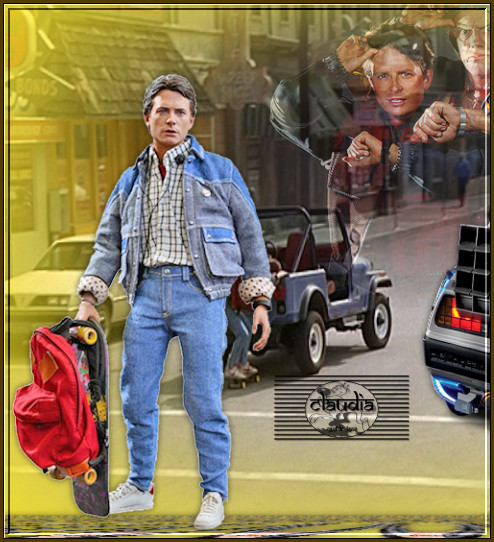
Aanpassen - Eénstaps-fotocorrectie.
Effecten - 3D-Effecten - Slagschaduw : de instellingen staan goed.

10.
Afbeelding - Randen toevoegen : Symmetrisch aangevinkt
2 px met de 2de kleur
4 px met de 1ste kleur
2 px met de 2de kleur
Selecties - Alles selecteren.
Afbeelding - Randen toevoegen : 50 px met de 1ste kleur, Symmetrisch aangevinkt.
Selecties - Omkeren.
Effecten - Reflectie-effecten - Caleidoscoop :
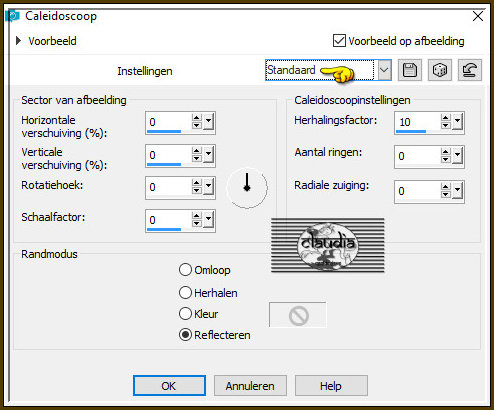

11.
Effecten - Insteekfilters - AAA Frames - Foto Frame :
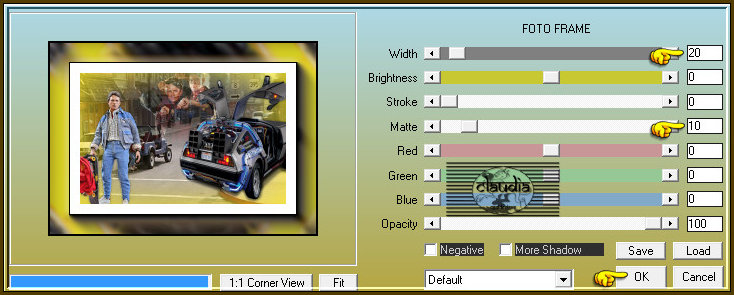
Selecties - Omkeren.
Effecten - 3D-Effecten - Slagschaduw :
Verticaal = 0
Horizontaal = 0
Dekking = 80
Vervaging = 40
Kleur = Zwart (#000000)
Selecties - Niets selecteren.
Afbeelding - Formaat wijzigen : 900 px, breedte, formaat van alle lagen wijzigen aangevinkt.
Aanpassen - Scherpte - High-pass verscherpen : de instellingen staan goed.
Lagen - Nieuwe rasterlaag.
Plaats hierop je watermerkje.
Lagen - Samenvoegen - Alle lagen samenvoegen.
Sla je werkje op als JPG-formaat en daarmee ben je aan het einde gekomen van deze mooie les van Lulu.
© Claudia - Mei 2019.





